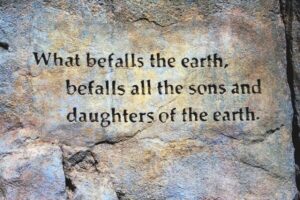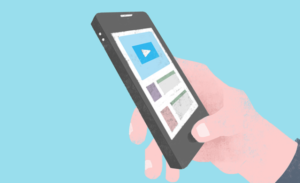- Twitterアカウントが複数あるんだけど、切り替えるときに毎回ログインし直すのが面倒くさい
- 複数のアカウントを同時にログインしておいて、ワンタップで切り替えられるようにしたい
- 複数のアカウントをまとめて管理することってできないの?
・・・とお悩みのあなた!Twitterでは何個でもアカウントを作成できますし、同時に複数のアカウントにログインしておいて、切り替えることだってできます。ただ、同時に複数のアカウントを管理することはできません。
というわけで、今回はiOS版のTwitterアプリやSafariブラウザ版のTwitter(mobile.twitter.com)に複数のTwitterアカウントを追加する方法と、アカウントを切り替える方法を解説していこうと思います。
Twitterを長く使ってる人なら、複数アカウントを持っているのが一般的だと思います。ボクも趣味垢・ゲーム垢・キャス垢・裏垢などなどたくさんあります。
それで毎回アカウントをログアウトして別のアカウントにログインし直すなんてやってたら面倒くさいですからね。ぜひ今回紹介するアカウント追加・切り替え方法をマスターして。Twitterライフを快適なものにしてください。
Twitterに複数のアカウントを追加する方法
それでは早速Twitterに複数のアカウントを追加する方法を解説していきます。今回はすでに一つのメインアカウントにログインしている状態から、二つ目以降のアカウントを追加する手順を解説していきます。「iOS版のTwitterアプリ」と「Safariブラウザ版のTwitter(mobile.twitter.com)」で少しやり方が異なります。
iOS版のTwitterアプリの場合
Twitterアカウントを追加する手順は以下のとおりです。
- Twitterアプリを開く
- ホーム画面の左端を右にスワイプして、アカウントメニューの右上にある「・・・」をタップする(もしくは左下のホームタブを長押しする)
- 「作成済みのアカウントを使う」をタップする
- ユーザー名(電話番号やメールアドレスでも可)とパスワードを入力して右下の「ログイン」をタップする
これでアカウントを追加することができました。別のアカウントにログインしたからといって、元々ログインしていたアカウントがログアウトしたりとかはしないので安心してください。
Safariブラウザ版のTwitter(mobile.twitter.com)の場合
ブラウザ版でアカウントを追加する手順は以下のとおりです。
- Safariブラウザを開く
- mobile.twitter.comにアクセスする
- ホーム画面左上のプロフィール画像をタップする
- アカウント情報右上の+ボタンをタップする
- 「既存のアカウントを追加」をタップする
- ユーザー名(電話番号やメールアドレスでも可)とパスワードを入力して「ログイン」をタップする
後半はアプリ版とほぼ同じです。3個目以降のアカウントも同様の手順でログインすれば追加することができます。ただし同時にログインできるアカウントは5個までです。注意してください。
Twitterでアカウントを切り替える方法
複数のアカウントにログインしていても、同時に複数のアカウントを管理することができるわけではありません。一度に操作できるアカウントは一つで、別のアカウントを操作したい場合はアカウントを切り替える必要があります。
アカウントの切り替え手順もアプリ版とブラウザ版で少し異なります。
iOS版のTwitterアプリの場合
アカウントの切り替え手順は以下のとおりです。
- Twitterアプリを開く
- ホーム画面の左端を右にスワイプして、アカウントメニュー右上にある「・・・」をタップする(もしくは左下のホームタブを長押しする)
- アカウントを選択する
アカウントメニューの右上には、今操作しているアカウントとは別のアカウントのプロフィールアイコンが最大2つまで表示されます。このアイコンをタップしてもアカウントを切り替えることができます。
4つ以上のアカウントを追加している場合、最近使ったアカウントのプロフィールアイコンが優先的にアカウントメニューの右上に表示されます。
Safariブラウザ版のTwitter(mobile.twitter.com)の場合
SafariブラウザでTwitterアカウントを切り替える手順は以下のとおりです。
- Safariブラウザを開く
- mobile.twitter.comにアクセスする
- ホーム画面左上のプロフィール画像をタップする
- 右上に表示されているプロフィールアイコンをタップするか、「・・・」をタップしてアカウントを選択する
アカウントメニューの出し方が違うだけで、アカウントの切り替え方法はアプリ版とブラウザ版で大差ありません。
複数のアカウントを運営する際の注意点
複数のアカウントを追加しておくと、簡単に切り替えられてすごく便利です。ただし、いくつか注意点があります。
アカウントを間違えやすい
1つ目のリスクはアカウント間違いが起きやすいということです。例えば、本来であれば裏垢で投稿するようなツイートを、間違って趣味垢で投稿しちゃうみたいなことがしばしば起きるんです。こういう間違いって誰でも一度はあると思います。
まぁツイートしてもすぐ削除すればいいんですけど、一度タイムラインにツイートが表示されてしまうと、投稿主がそのツイートが削除しても、タイムラインを更新しなければツイートが表示されたままになるので注意してください。要するにフォロワーさんのタイムラインには削除されたツイートがしばらくひょうじされてるってことです。
ツイートするアカウントを間違えないために僕がやっている対策を3つ紹介します。
- 似たようなユーザー名を使わない
- アカウントごとにプロフィール画像・背景画像の色や雰囲気をガラッと変える
- TwitterアプリとSafariブラウザ版Twitterを併用する
個人的に一番オススメしたいのが3つ目の「アプリ版とブラウザ版を併用する」という手です。アプリ版とブラウザ版は連動していないので、それぞれ別のアカウントを利用できます。
なので僕は、アプリ版のTwitterには趣味垢とゲーム垢だけログインしておいて、ブラウザ版のTwitterには裏垢と愚痴垢だけをログインしています。(趣味垢とゲーム垢は間違えても問題ないし、裏垢と愚痴垢も間違えても大丈夫。でも趣味垢と裏垢を間違えるとやばいので、こういう分け方にしています)。
アプリを分けておけば、ツイートするアカウントを間違えることはかなり減りますよ。
制限がかかりやすい
2つ目のリスクは制限がかかりやすいという点です。Twitterで短時間にたくさんフォローし過ぎたりいいねし過ぎると、フォローやいいねに制限がかかることがあるんですけど、複数アカウントを追加しているとこの制限がかかりやすい印象があります。
なので、フォロワー増やし目的とかでたくさんフォローしたい場合は、他のアカウントを一度ログアウトしてから行うといいです。
スパムと見なされるリスクがある
3つ目のリスクはスパムと見なされてアカウントを停止されることがあることです。
複数のアカウントで同じようなツイートをしたり、同じツイートをいいね・リツイートしたりすると、スパム目的の利用とみなされてアカウントが停止されたり、最悪凍結されるリスクがあります。
普通にTwitterを使っている分には問題ないと思いますが、念の為頭に入れておいてください。
まとめ
今回の内容をまとめます。
- Twitterでは複数のアカウントを追加(同時にログイン)することができる。
- ブラウザ版のTwitterでは同時に5つまでしかアカウントを追加できない
- 複数のアカウントを同時に操作はできないが、アカウントメニューから簡単に切り替えることができる
- 複数のアカウントを追加していると、しばしばツイートするアカウントを間違えてしまうことがあるため注意が必要。
- アカウントごとにプロフィール画像やユーザー名の雰囲気を変えたり、ブラウザ版とアプリ版を併用するとアカウント間違いはかなり減る
- 複数のアカウントを追加していると、フォロー制限やいいね制限がかかりやすい傾向がある
- 複数のアカウントで似たようなツイートをしたり、同じツイートにいいね・リツイートするとスパム判定されてアカウントを停止されることがある
この記事が役に立った場合はSNSでのシェアをよろしくお願いします